Win8系统电脑自动断网的解决方法
编辑:chenbx123 来源:U大侠 时间:2018-07-25
Win8系统自动断网怎么办?近日有不少用户反映,重新安装了Win8系统后,经常出现自动断网的问题,该如何解决呢?请看下文具体介绍。
解决方法:
第一步,打开“开始”——“控制面板”——点击“网络和共享中心”。
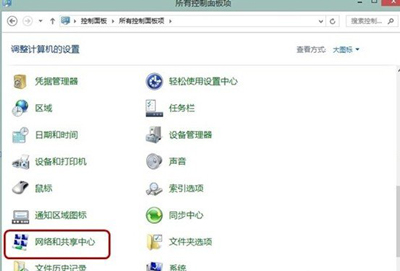
第二步,选择左边的“更改适配器设置”选项并双击。
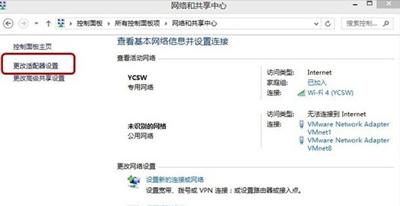
第三步,找到“宽带连接”,右键点击选择“属性”。
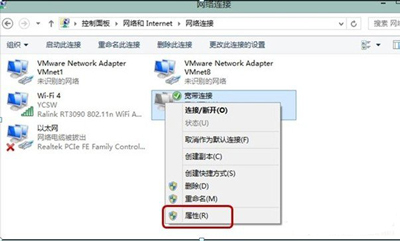
第四步,在“宽带连接”属性设置界面,选择第二项“选项”,将“挂断前的空闲时间”改为“从不”,保存退出即可。
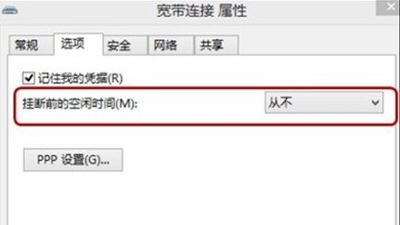
其他Win8系统常见问题:
Win8系统开机提示找不到funkoala64.dll文件的解决方法
更多精彩内容,请关注U大侠官网或者关注U大侠官方微信公众号(搜索“U大侠”,或者扫描下方二维码即可)。

U大侠微信公众号
有问题的小伙伴们也可以加入U大侠官方Q群(129073998),U大侠以及众多电脑大神将为大家一一解答。
分享:






